こんにちはゴンタです。
日本語変換のIMEを使用して文章を作成していると、急に半角英数字や仮名になって毎回、半角/全角漢字ボタンを押して日本語入力モードに切り替えるという面倒なことになっている人は多いのではないでしょうか。
私もその一人で、毎回CapsLock(英数)キーがうっとうしくて物理的に壊してやろうかと思うぐらい面倒なものですが、Windows11の「以前のバージョンのIMEを使う」ことでCapsLock(英数)キーを無効化することができます。
よく、IMEにおけるCapsLock(英数)キー対策にツールなどを紹介しているサイトもありますが、わざわざツールを導入し常駐化させておく必要もなく「以前のバージョンのIMEを使う」で旧IMEを使用してもほとんど日本語入力に不備を感じることもないので、下記の作業でサラッと対策してみましょう。
「以前のバージョンのIMEを使う」にする。
Windows11のスタートメニューから「設定」を開き、下記の順番で選択します。
「設定」 - 「時刻と言語」 - 「言語と地域」 - 「オプション」 - 「Microsoft IME」 - 「全般」の画面まで行くと、画面中央より下に「互換性」があり「以前のバージョンのIMEを使う」がありますのでONにして旧IMEを利用する設定を行います。
Windows11のデフォルト入力は新Microsoft IMEになっていますので、下記の画面にある「以前のバージョンのMicrosoft IMEを使う」を選択し、必ずパソコンを「再起動」させてIMEを旧バージョンに変更します。
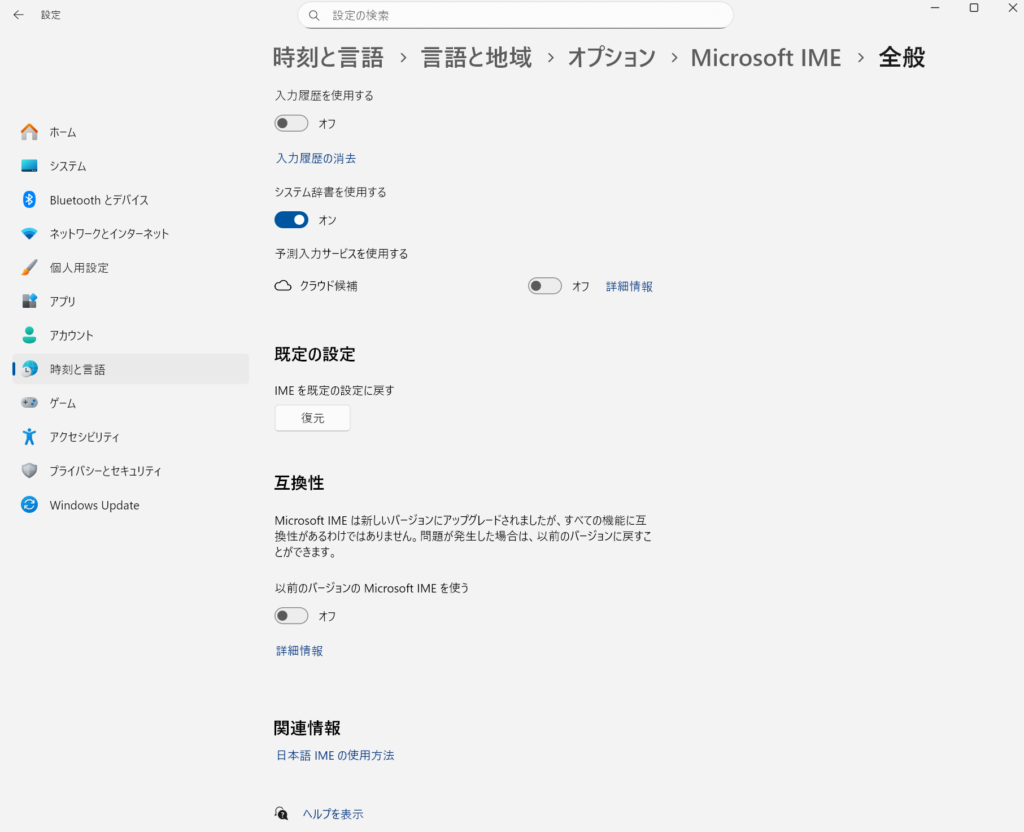
新バージョンのMicrosoft IME
旧バージョンのMicrosoft IME
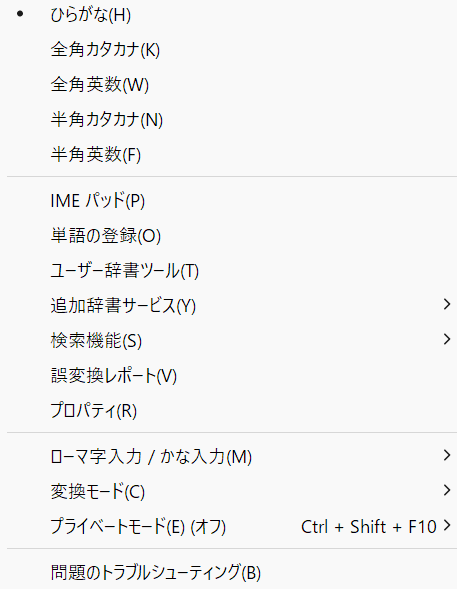
CAPSLOCK(英数)を無効化する。
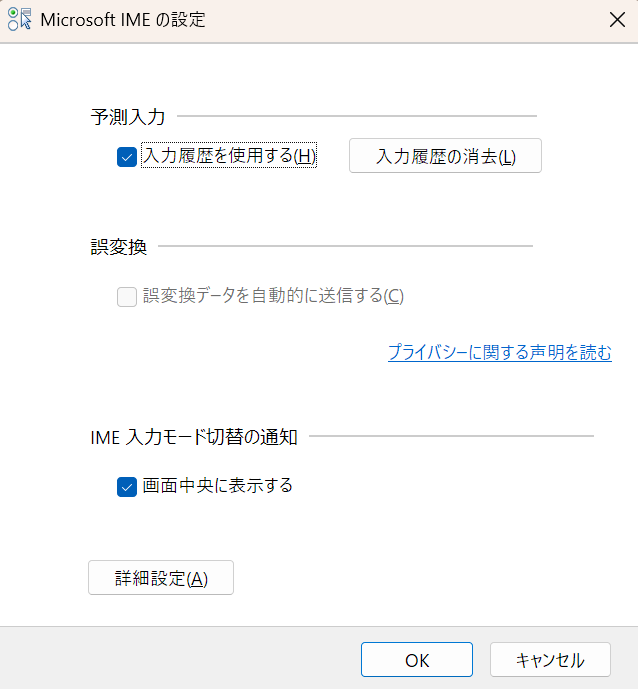
旧バージョンのMicrosoft IMEに変更し、パソコンを再起動させたら、IMEのメニュー画面からプロパティ(左上の画像のメニューにあるプロパティです。)からMicrosoft IMEの設定画面を開きます。
IME入力モード切替の通知
画面中央に表示する:あ A とIME切り替えのたびにメイン画面の真ん中に大きく あ A と表示するかどうか
これも面倒なのでOFFにしましょう。
詳細設定ボタンでさらに設定画面を表示します。
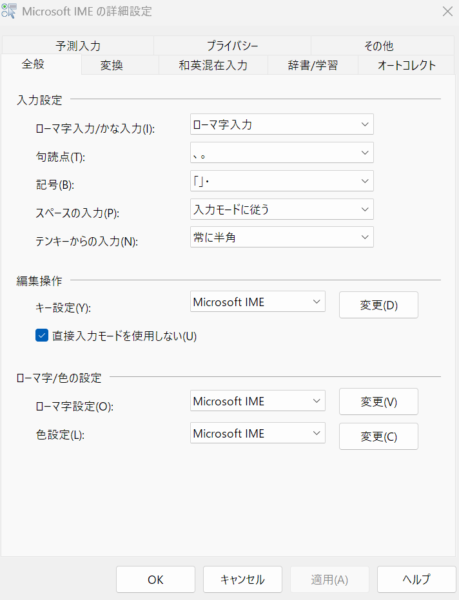
詳細設定画面が表示されたら、画面中央の「編集操作」にあるキー設定の「変更」ボタンを押します。
ちなみにATOKを使用し慣れている方はココでMicrosoft IMEからATOKに変更すると、変換方法がATOKと同じになります。
色設定もATOKにできます。
たぶんATOKユーザーは今の50歳代が多いかと思います・・・。
若い人はATOK?ってなると思いますが、それだけATOKは日本で流行ったIMEなんですよね。。
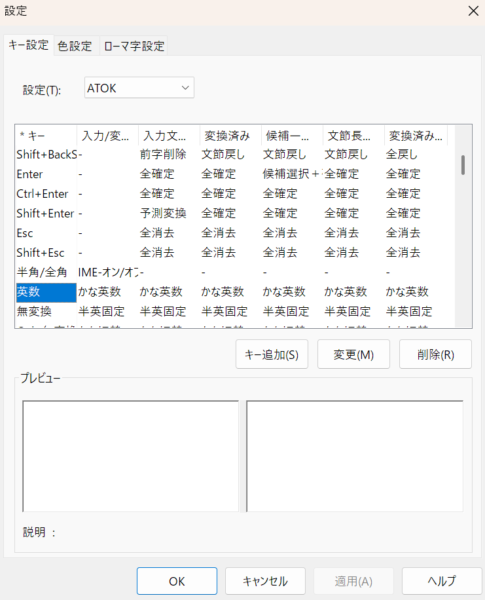
編集操作のキー設定にある「変更」ボタンを押すと、右のようなキーに対する動作の一覧が表示されます。スクロールすると、右側の図のように「英数」を書かれた項目を見つけることができます。
デフォルトは「英数 かな英数 ・・・」です。
この「英数」を削除することでCAPSLOCK(英数)を無効化することができます。
CAPSLOCKで探しても出てこないので、必ず「英数」で探して削除してください。
元に戻すのはキー追加で「英数 かな英数(他項目もかな英数)」
これで設定は完了となりCAPSLOCKを押してもIMEに影響は出なくなります。
別な方法 レジストリを変更できる人向け
新IMEでもできるようですが、旧IMEしかできないなど情報が交錯してますので、レジストリをいじったことのある人向けで情報を記載しておきます。
CMD regiedit
HKEY_LOCAL_MACHINE\SYSTEM\CurrentControlSet\Control\Keyboard Layout新規-バイナリ値 名前:Scancode Map 00,00,00,00,00,00,00,00,02,00,00,00,00,00,3A,00,00,00,00,00 |
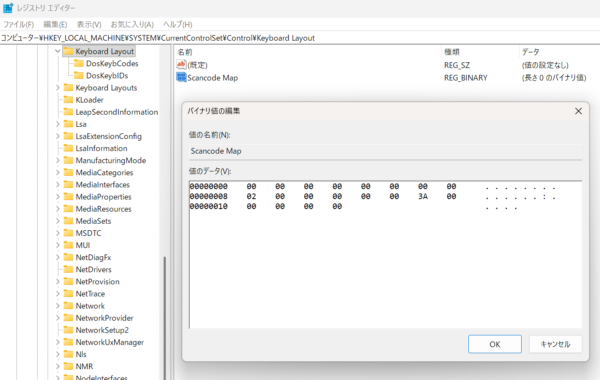
レジストリ変更を行ったら、パソコンを再起動して確認してください。
動作がおかしいようであれば、作成したバイナリ値を削除すると元に戻りますので、正しい値で登録しなおしてください。
キーボードを変えるだけで、文字入力が激減する。
多くの人は、購入したパソコンに付属しているキーボードを使用されている人がホントではないでしょうか?
パソコンメーカーの標準キーボードはコストを下げるために部品点数の少ないキーボードを採用しており、文書作成などキーボードを多用する人には指に負担をかけ、キーボードもすぐに痛み、語入力や入力ミスが良く発生したりします。
キーボードにはゲーミングキーボードや文字入力専用にこだわった特殊キーボードなど様々なものがあり、高いキーボードだと6万円程度のもの存在します。 ゴンタはプログラミングやレポート記事、BLOGなどを作成しますのでキーボードが変わるだけで、入力効率も大きく変わってきます。
下記におススメのキーボードを紹介しますので、文字入力が多い方やゲームなどでキーの反応速が早いものを探している方も参考にしてみてください。


![e元素ゲーミングキーボード 赤軸81キーアンチゴーストキー メカニカル式ゲーム用キーボード RGB発光LEDバックライト付き USB有線高速反応 防水ゲーム用パソコンキーボード (赤軸,ホワイト) [並行輸入品]](https://m.media-amazon.com/images/I/5161FtasAjL._SL160_.jpg)




